
Чи зазнав ваш ПК катастрофічний збій, що вимагає нового обладнання? Ви перейшли на кращі компоненти, і Windows 10 просто не розпізнає ваш ПК? Цей посібник показує, як відновити Windows 10 після зміни обладнання.
Що вважається зміною обладнання?
Цю сферу навіть Microsoft не може повністю пояснити. Натомість, компанія надає цю заяву на своєму веб-сайті:
"Якщо ви внесете на своєму пристрої значні зміни в апаратному забезпеченні, наприклад, заміните материнську плату, Windows більше не знайде ліцензію, яка відповідає вашому пристрою, і вам потрібно буде повторно активувати Windows, щоб вона працювала".
Документи, отримані Полом Турроттом однак зазначте, що заміна жорсткого диска не підпадає під позначку Microsoft "суттєві зміни".
Цифрова ліцензія на попередньо побудовані системи
Велика перешкода для відновлення, ймовірно, походить від ноутбуків та настільних ПК, попередньо побудованих Acer, Dell, HP, Samsung тощо. Тривалий час ці виробники друкували ключі продукту на етикетках, приклеєних до шасі ПК.
З часів Windows 8 виробники зберігали ключі в BIOS або Таблиця ACPI (через UEFI), розташовану на материнській платі. Якщо вам потрібно перевстановити операційну систему з будь-якої причини, Windows 10 отримає цей ключ під час активації.
Перехід до клавіш на борту зумовлений піратством. Корпорація Майкрософт просто не хоче, щоб клієнти встановлювали Windows на декілька комп’ютерів за допомогою одного ключа. Спочатку компанія назвала цей метод «один ключ на пристрій» «цифровим дозвілом», але почала використовувати термін «цифрова ліцензія» з оновленням Windows 10 Anniversary Update. Тепер ключі посилаються на ваш обліковий запис Microsoft.
Тим не менш, повторна активація може бути проблематичною, якщо ви вручну заміните материнську плату на попередньо вбудованому ПК. Вбудований ключ втрачається, що вимагає виклику корпорації Майкрософт для перевірки зміни обладнання.
Звернення до OEM-виробника може бути корисним також, якщо ви спочатку зареєстрували продукт і пояснили проблему. Однак Windows 10 для OEM-виробників зазвичай не можна перемістити на інші ПК.
Ключі продукту для конструкторів систем
Конструктори систем купують «ключі продукту» для Windows 10 безпосередньо у роздрібних торговців, включаючи Amazon, Microsoft, Newegg тощо. Вони друкуються, надсилаються електронною поштою або зберігаються в Інтернет-обліковому записі.
Клієнти вводять ці ключі в запитуване запит під час процесу налаштування Windows 10. Як і встановлення на основі OEM, ці ключі пов’язані з обліковими записами Microsoft.
Різниця тут полягає в тому, що реактивація є менш проблематичною, оскільки ключ продукту не вбудований у материнську плату. На жаль, Microsoft не повністю пояснює термін "суттєва зміна обладнання".
Однак заміна одного компонента - наприклад, обмін накопичувачами пам'яті або оновлення дискретного графічного процесора - як правило, не блокує споживачів Windows 10. Але капітальний ремонт декількох компонентів може зробити ПК невпізнанним.
Хороша новина полягає в тому, що розробники систем можуть запустити засіб виправлення неполадок оновлення Windows 10, щоб скасувати присвоєння ключа продукту з попередньої конфігурації ПК та перепризначити його новій збірці. Майте на увазі, що кількість активацій обмежена.
Коротше кажучи, ви можете перенести цю ліцензію на інший ПК, але не на невизначений час.
Оновлення з Windows 7/8 / 8.1
У цьому випадку клієнти не мають ключа Windows 10, а також ключ не вбудований в BIOS або UEFI. Натомість вони можуть застосувати той самий ключ продукту, який використовувався для оновлення до Windows 10. Реактивація залежатиме від ПК: це заздалегідь побудована система чи створена вручну з нуля?
Повторно активуйте Windows 10 за допомогою цифрової ліцензії
Скористайтеся цим посібником, якщо ви перевстановлюєте Windows 10 без роздрукованого або надісланого електронного повідомлення ключа продукту. Якщо Windows 10 може отримати ваш ключ із материнської плати, тоді більше нічого робити не потрібно. Якщо ваш ПК зазнав "значних змін в апаратному забезпеченні", що зробило його невпізнанним, натисніть далі.
Якщо ви переінсталюєте Windows 10 з Scratch
Коли ви вперше починаєте перевстановлювати Windows 10, процес налаштування пропонує вам ввести ключ продукту. Оскільки в цій копії немає ключа, натисніть посилання "У мене немає ключа продукту".

У Windows 10 з'явиться запит щодо вашої версії (Home, Pro тощо). Після цього в наступному вікні виберіть “Спеціально: Встановити лише Windows”. Це не оновлення, оскільки ви починаєте з нуля.
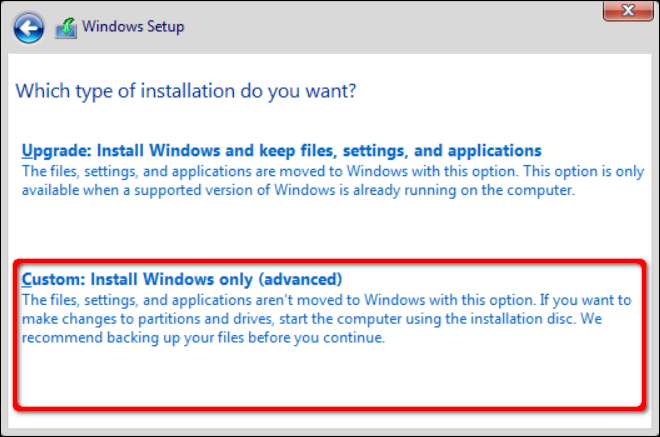
Дотримуйтесь інструкцій з налаштування, поки не дійдете до робочого столу.
Якщо Windows 10 залишається цілою на збереженому диску, вам не потрібно перевстановлювати. Натомість завантажте Windows 10 і повторно активуйте за допомогою програми «Налаштування», як пояснюється в наступних кроках.
Повторно активуйте з Windows 10
Спочатку натисніть кнопку «Пуск», а потім піктограму «шестерня», розташовану вздовж лівого краю меню «Пуск». Це відкриє програму Налаштування.

Клацніть на плитку «Оновлення та безпека». Ви також можете натиснути "Windows не активовано. Активувати Windows Now »внизу програми« Налаштування ».
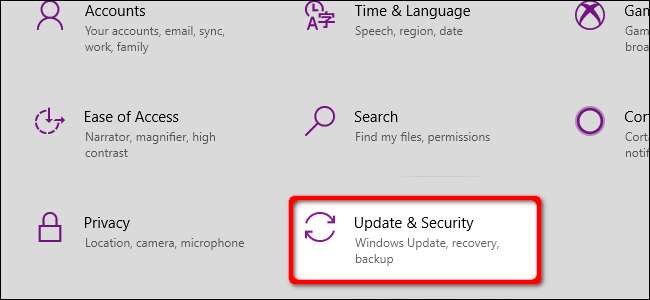
Виберіть “Активація”, перелічену в меню ліворуч. Праворуч ви побачите повідомлення із повідомленням "Windows не може бути активовано на вашому пристрої" або щось подібне. Клацніть на посилання «Виправлення неполадок», яке відображається під попередженням.
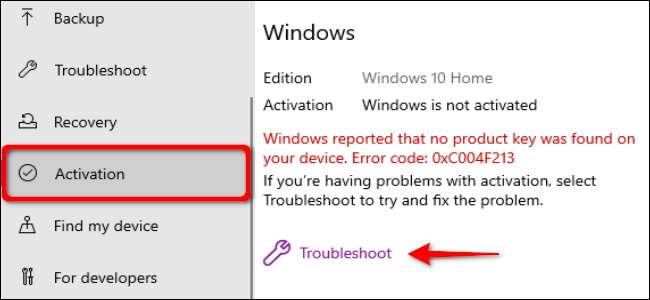
У наступному спливаючому вікні натисніть посилання “Нещодавно я змінив обладнання на цьому пристрої”.
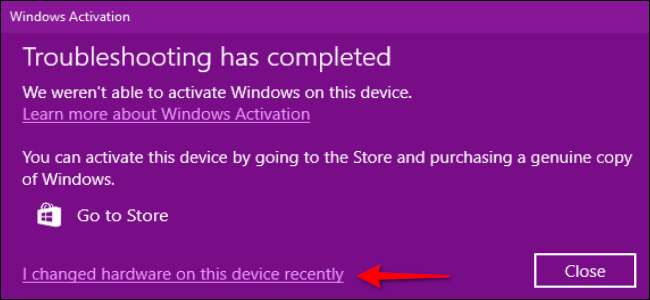
Введіть дані облікового запису Microsoft і натисніть кнопку «Увійти». Ви побачите список своїх пристроїв. Виберіть пристрій із зміненим обладнанням і поставте прапорець біля пункту "Це пристрій, яким я зараз користуюся".
Виберіть "Активувати", щоб продовжити.
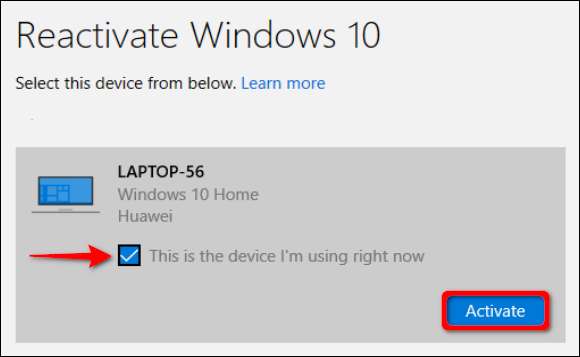
Повторно активуйте Windows 10, використовуючи ключ продукту
Скористайтеся цим посібником, якщо ви створили ПК з нуля і придбали копію Windows 10. Цей метод вимагає спеціального ключа - надрукованого або надісланого електронною поштою - для активації Windows 10.
Цей посібник також охоплює пристрої, на яких надруковані клавіші продукту застрягли збоку, як старий ноутбук Windows 8.1, оновлений до Windows 10.
Якщо ви переінсталюєте Windows 10 з Scratch
Коли ви вперше починаєте перевстановлювати Windows 10, процес налаштування пропонує вам ввести ключ продукту. Введіть код і натисніть кнопку «Далі».
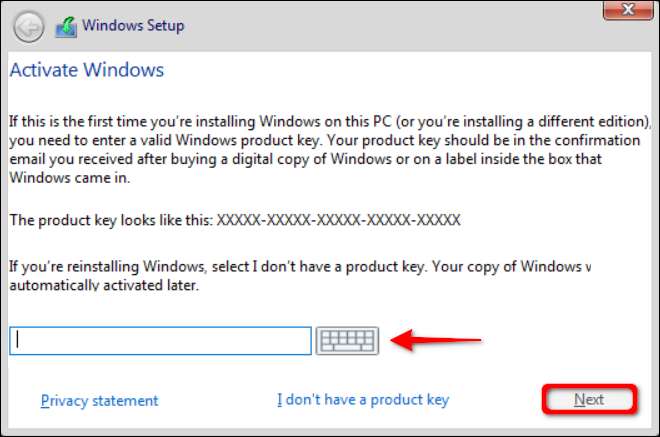
Після цього в наступному вікні виберіть “Спеціально: Встановити лише Windows”. Це не оновлення, оскільки ви починаєте з нуля.
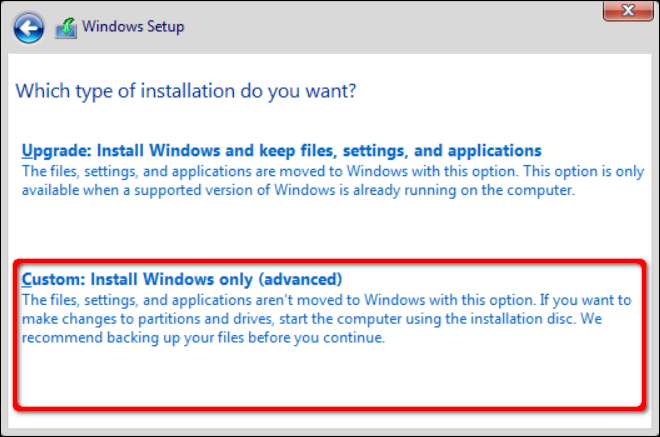
Дотримуйтесь інструкцій з налаштування, поки не дійдете до робочого столу.
Якщо Windows 10 залишається цілою на збереженому диску, вам не потрібно перевстановлювати. Натомість завантажте Windows 10 і повторно активуйте за допомогою програми «Налаштування», як пояснюється в наступних кроках.
Повторно активуйте з Windows 10
Спочатку натисніть кнопку «Пуск», а потім піктограму «шестерня», розташовану вздовж лівого краю меню «Пуск». Це відкриє програму Налаштування.

Клацніть на плитку «Оновлення та безпека».
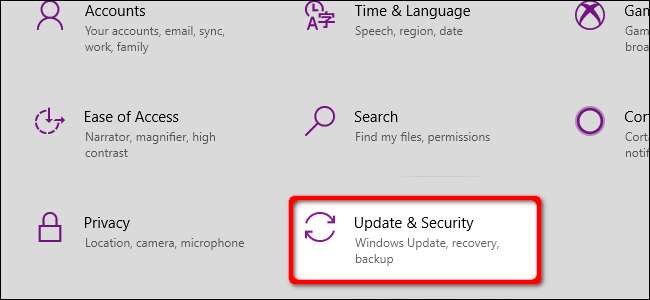
Виберіть «Активація», перелічену в меню ліворуч, а потім натисніть посилання «Змінити ключ продукту» праворуч, перелічившись під заголовком «Оновити ключ продукту».
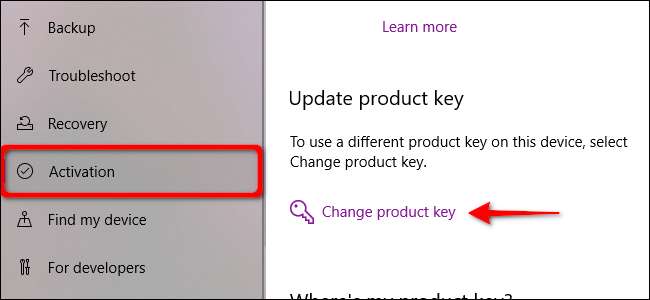
Введіть ключ продукту у спливаючому вікні та натисніть кнопку «Далі».
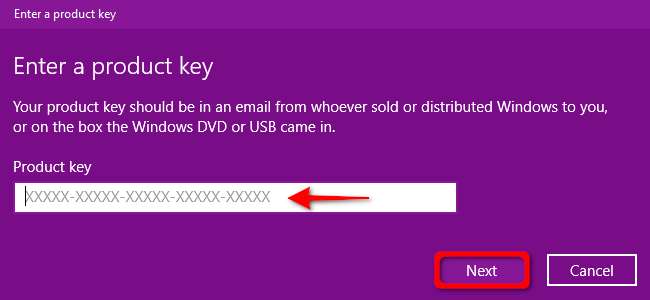
Повторно активуйте Windows 10, використовуючи підтримку чату Microsoft
Це не ідеальне рішення, але якщо у вас виникають проблеми з повторною активацією Windows 10 за допомогою попередніх двох методів, можливо, вам доведеться це зробити зв’яжіться з корпорацією Майкрософт і пояснити ситуацію. Ви можете надіслати повідомлення Windows Advisor, запланувати дзвінок або вимагати зворотного дзвінка.
Лінія підтримки від Microsoft часто дуже корисна, якщо ви робите щось розумне. Персонал служби підтримки має свободу активувати ліцензію Windows, навіть якщо вона не може бути активована автоматично.
Засоби усунення несправностей Microsoft зробили зв’язок зі службою підтримки менш необхідним в наші дні, але традиційно він використовувався для вирішення багатьох проблем активації.







